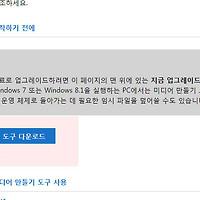윈도우 미디어 플레이어 재설치 쉬운방법
안녕하세요.오늘은 윈도우미디어플레이어 재설치방법에 대해서 알아보겠습니다.
윈도우 미디어플레이어는 윈도우설치시 같이 설치된 기본프로그램으로 오류발생시에는 삭제가 아닌 재설치를 해야합니다.
그럼 미디어플레이어 재설치과정을 설명하도록 하겠습니다.
추천글
1. 윈도우7 일본어 키보드 자판 설정방법(일어 키보드 입력방법)
2. 윈도우7 프로그램,폴더 바로가기 단축키 지정 및 변경 설정 방법
3. 안드로이드, iOS 제품 비교/아이폰5,갤럭시S3 운영체제 비교
1. 윈도우7 일본어 키보드 자판 설정방법(일어 키보드 입력방법)
2. 윈도우7 프로그램,폴더 바로가기 단축키 지정 및 변경 설정 방법
3. 안드로이드, iOS 제품 비교/아이폰5,갤럭시S3 운영체제 비교

1.윈도우 제어판 실행후 프로그램 제거 또는 프로그램 및 기능을 실행해주세요.

2. 프로그램 및 기능 창이 나오면 좌측에 "windows 기능 사용/사용안함"을 클릭해주세요.

3. windows기능창이 나오면 하단으로 내려가줍니다.
그럼 미디어기능에 windows media player가 있는데 해제한뒤 메세지창이 나오면 예를 눌러세요.
그러고 다시 확인을 눌러 기능을 해제합니다.
4. 다시 winodw기능창을 연다음 해제한 windows media player와 windows media center를 활성화해줍니다.
5. 다시 확인버튼을 눌러주시면 윈도우 미디어 플레이거 재설치 활성화되어집니다.
이상으로 윈도우 미디어 플레이어 재설치 쉬운방법을 마치겠습니다.
'컴퓨터팁 > 윈도우' 카테고리의 다른 글
| 컴퓨터 블루스크린 뜨는이유 알아보기 (0) | 2016.04.24 |
|---|---|
| 작업표시줄 아이콘크기 조절 설정하는 방법 (0) | 2016.04.23 |
| 윈도우7 네트워크 바로가기 아이콘 바탕화면 만들기 생성방법 (0) | 2016.04.22 |
| 윈도우7 부팅속도 빠르게 설정하는 방법 (0) | 2016.04.21 |
| 윈도우 디펜더 켜기 끄기 쉬운 방법 (0) | 2016.04.19 |
| 윈도우10 순정 정품 iso 다운로드 usb복사하는 방법 (0) | 2016.04.17 |
| 하드웨어 안전하게 제거 아이콘 복구 나오게 하는 방법 (0) | 2016.04.15 |
| 윈도우7 절전모드 암호 설정방법 (0) | 2016.04.15 |
| 윈도우 부팅 시작프로그램 삭제 중지하는 방법 (0) | 2016.04.15 |
| 윈도우 제어판 위치 실행 및 바탕화면 아이콘 생성방법 (0) | 2016.04.14 |